Приложение «Сообщения» на iOS 15 и iPadOS 15 позволяют взаимодействовать с другими людьми, делиться интересными находками, играть в игры и украшать чат стикерами. Вот что вам нужно знать, чтобы начать ими пользоваться.
Apple представила приложения для iMessage в 2016 году с появлением iOS 10. С тех пор в магазине приложений lkz мессенджера появились тысячи приложений: игры, стикеры, функции совместной работы, платежные приложения и многое другое.
Начать работу с приложениями для сообщений очень просто, расскажем, как добавлять, удалять и управлять приложениями для Сообщений.
Как просмотреть существующие приложения в Сообщениях
- Откройте приложение Сообщения
- Начните писать новое сообщение или откройте существующую беседу
- Проведите пальцем влево или вправо по панели приложений
- Нажмите приложение, которое хотите использовать
По умолчанию у вас будет как минимум несколько приложений. У вас будет магазин приложений, Фото, Memoji, Музыка и некоторые другие. Если вы нажмете на одно из них, вы сможете использовать его функции, специфичные для iMessage.
У вас могут быть и другие приложения-компаньоны уже установленных на вашем iPhone, iPad или iPod touch приложений. Например, приложения Dropbox, IVI или YouTube имеют приложения-компаньоны, которые можно использовать в Сообщениях.
Однако вы также можете добавлять и новые приложения. Для этого необходимо перейти в магазин предназначенный для сообщений, что можно сделать, выполнив следующие действия.
Как загрузить новые приложения в Сообщения
- Откройте Сообщения
- Начните набирать новое сообщение или откройте существующую беседу
- Нажмите значок App Store на панели приложений.
- Найдите и загрузите приложение, которое вы хотели бы использовать (например: Game Pigeon).
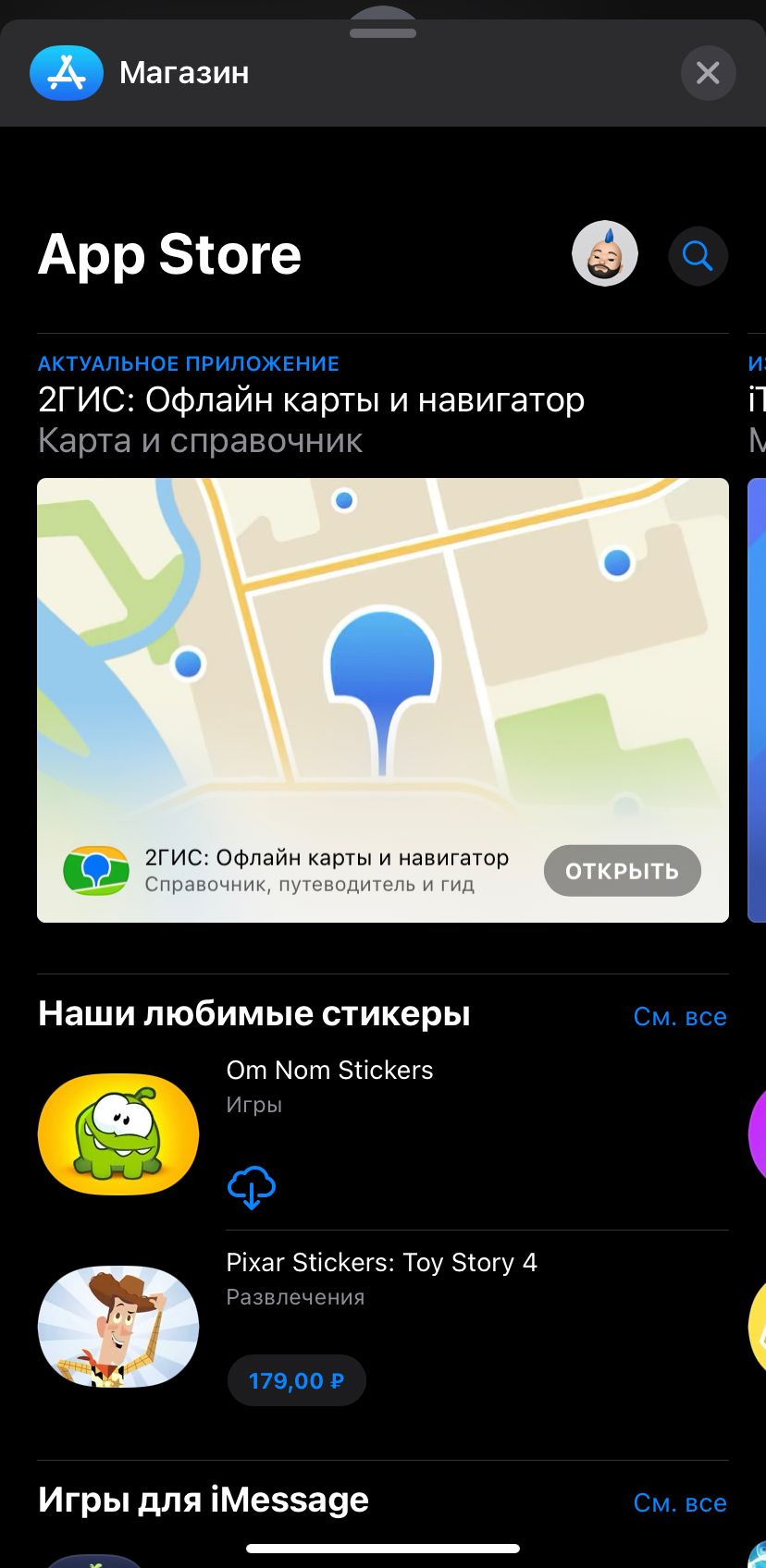
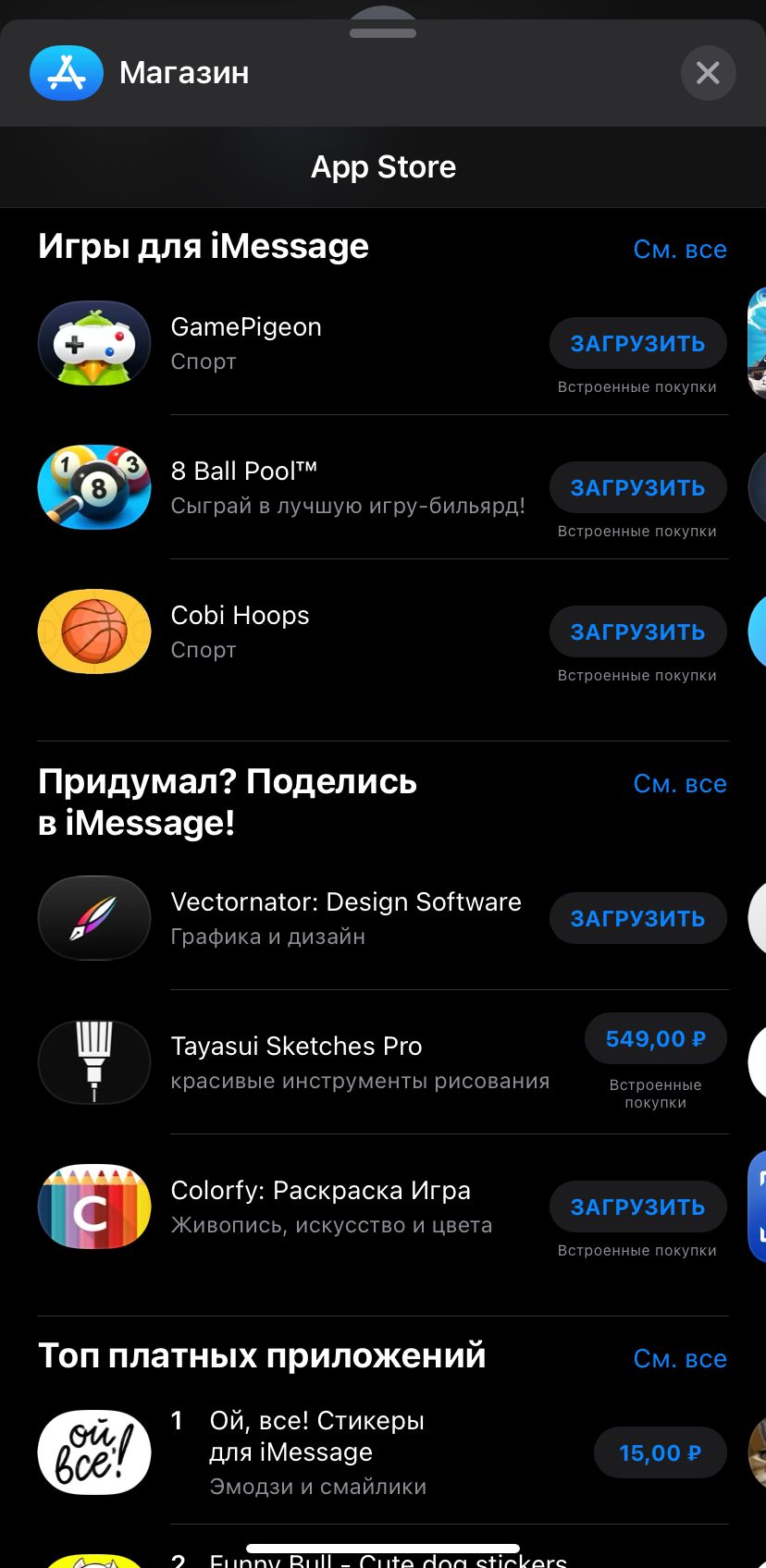
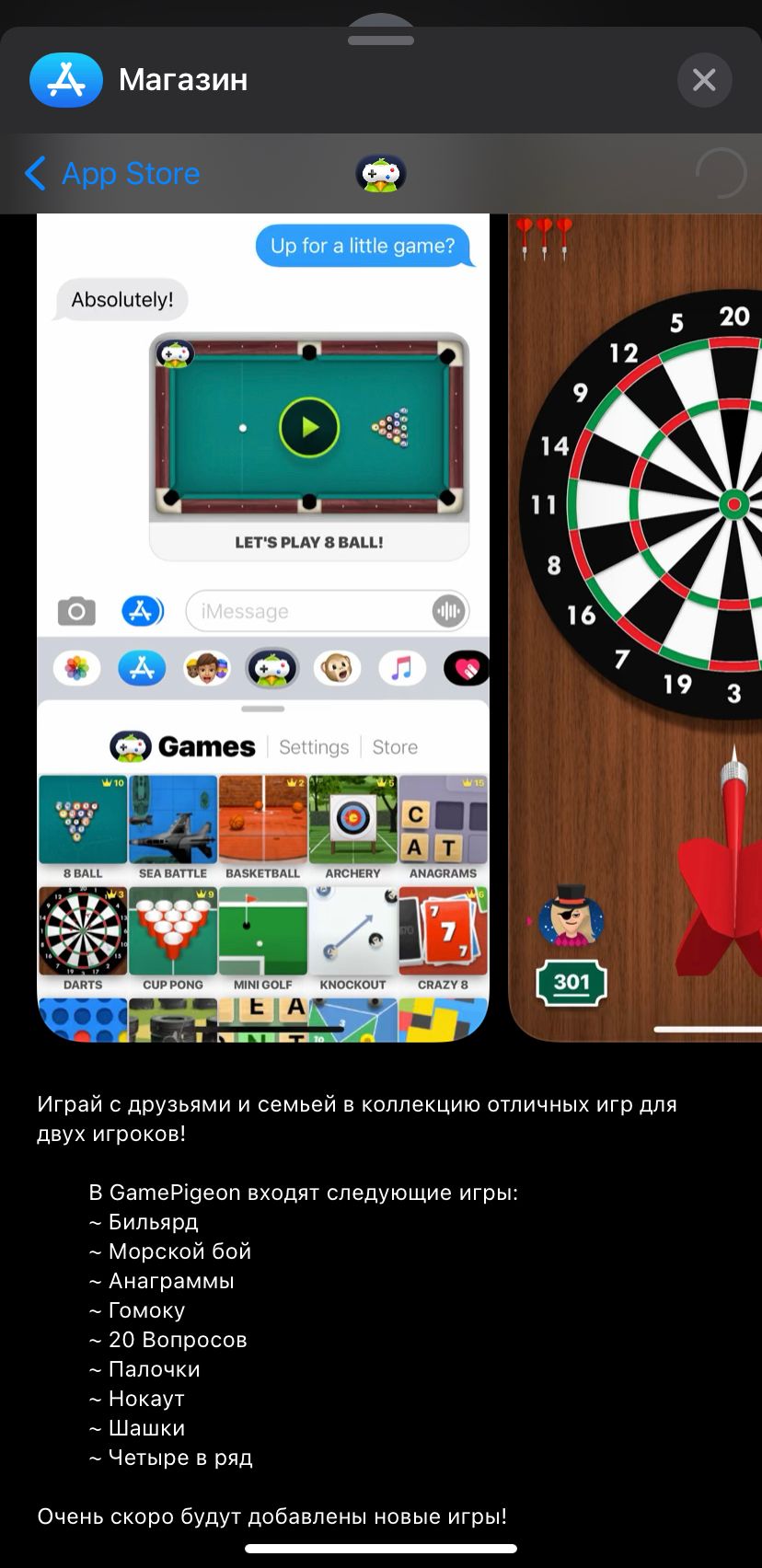
После загрузки приложения оно будет автоматически доступно на панели приложений в Сообщениях.
Если вы хотите сохранить приложение на iPhone, но оно не нужно на панели приложений, вы можете отключить его всего за несколько шагов.
Как включить или отключить приложения в Сообщениях
- Откройте Сообщения
- Начните новое сообщение или откройте существующую беседу
- На панели приложений: прокрутите список вправо, пока не увидите кнопку «...»
- Нажмите кнопку «...»
- Включите или отключите необходимые приложения
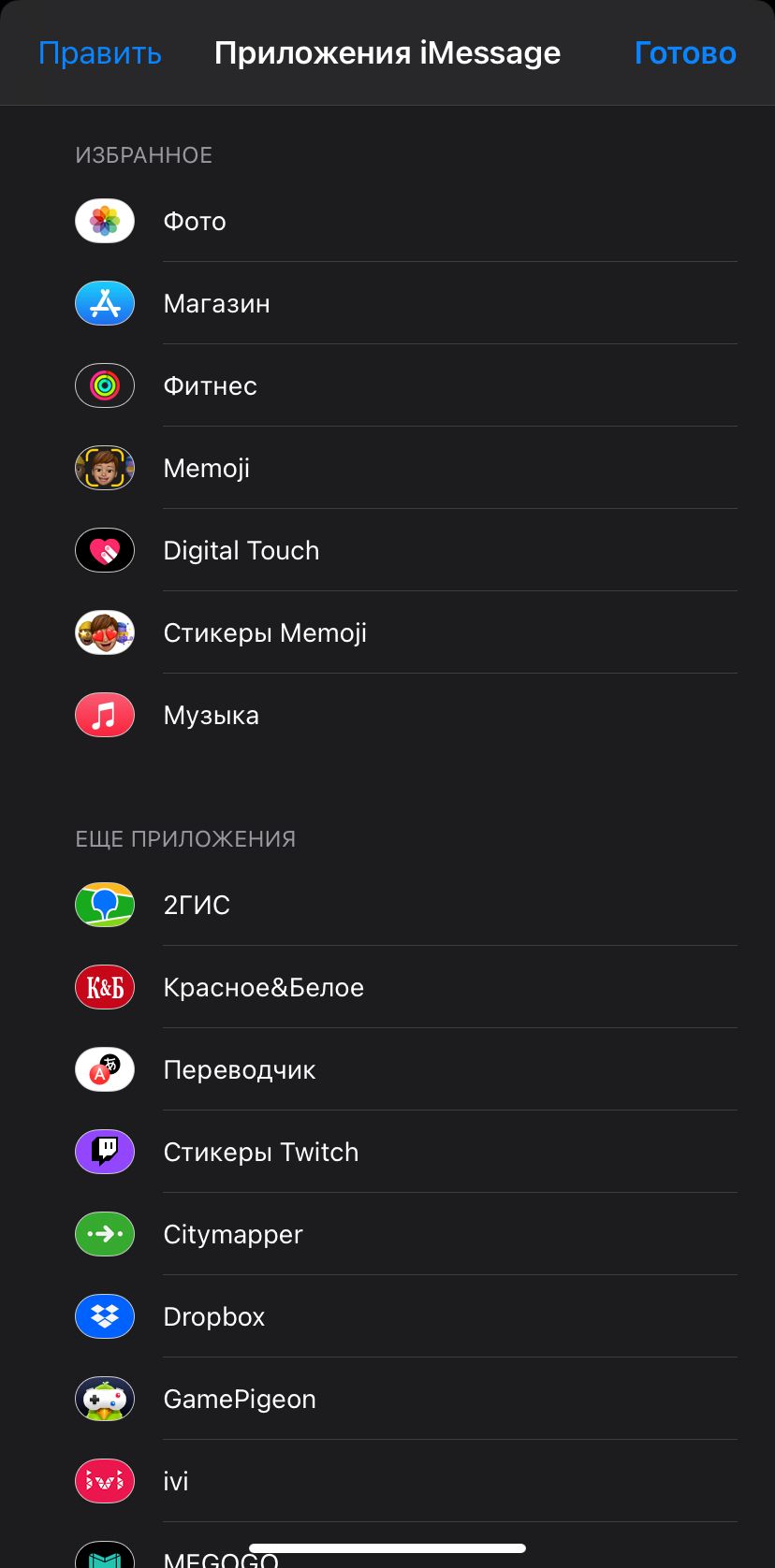
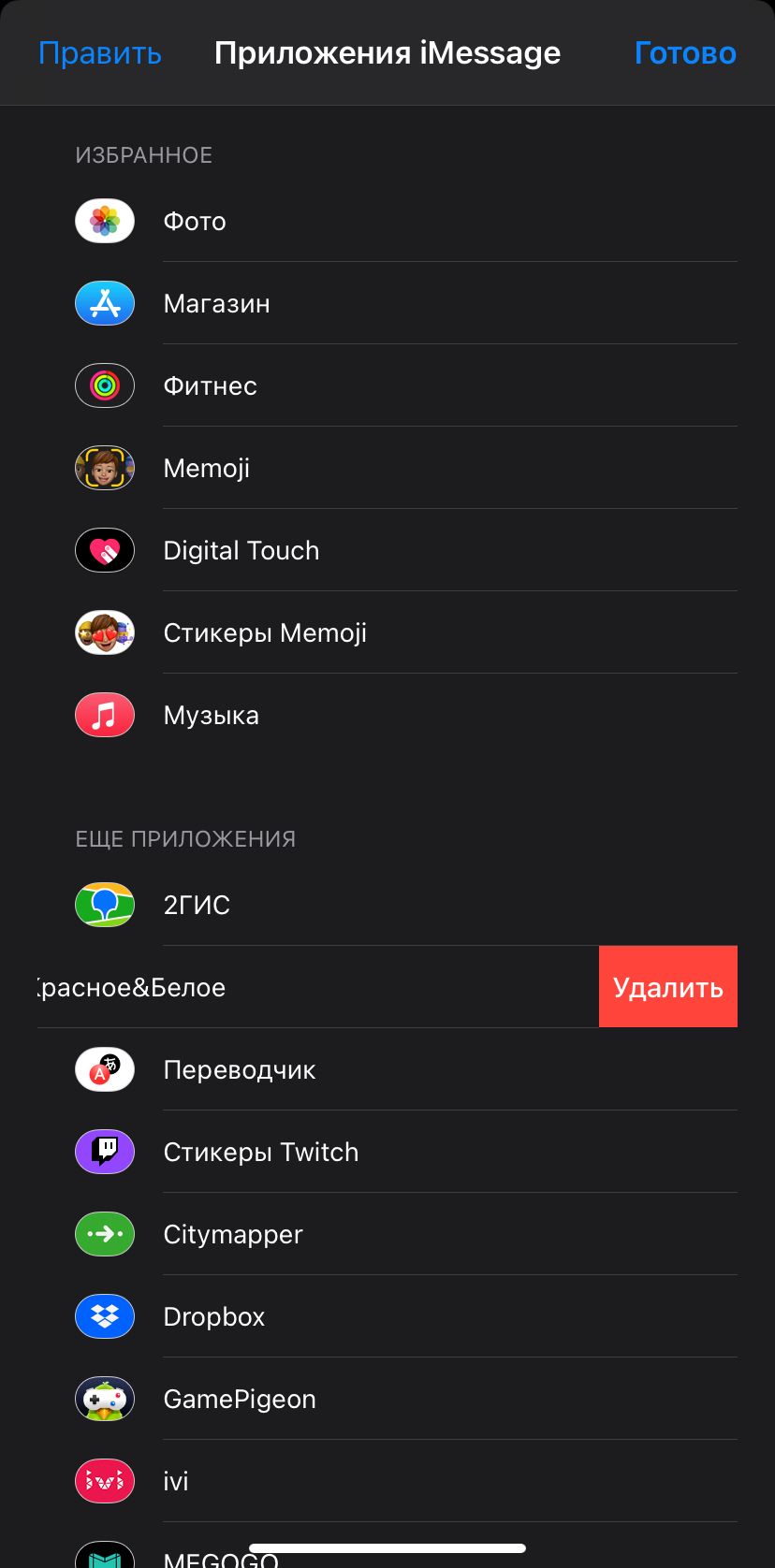
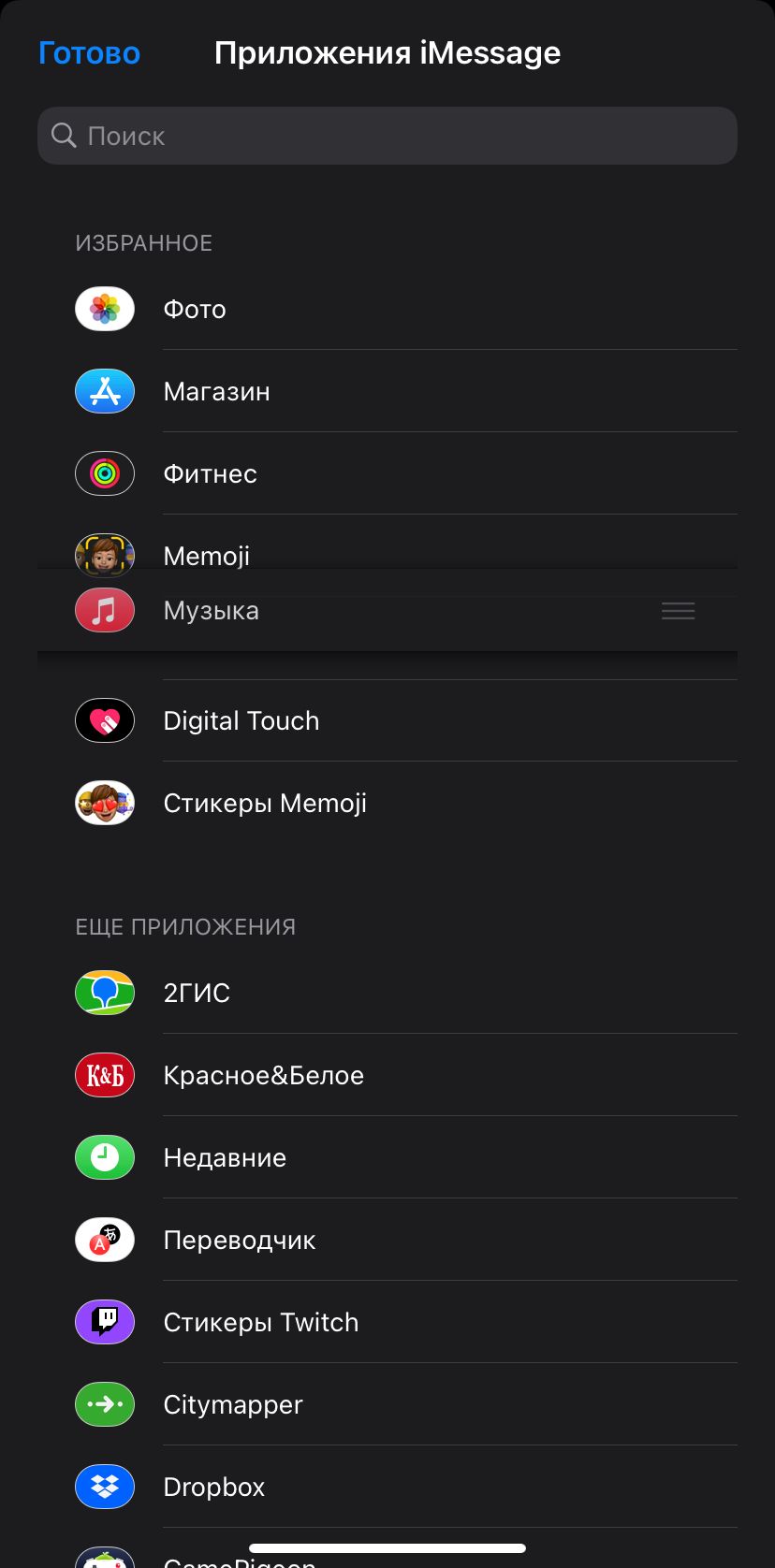
Если вы обнаружили, что у вас есть приложения, которые вам больше не нужны, вы можете легко удалить и их.
Как удалить приложения, специфичные для Сообщений
- Откройте Сообщения
- Начните новое сообщение или откройте существующую беседу
- На панели приложений: прокрутите список вправо, пока не увидите кнопку «...»
- Нажмите кнопку «...»
- Проведите пальцем влево на приложении и нажмите «Удалить»
Ещё по теме:
- Microsoft наконец-то выпустила конкурента Chromebook, но, возможно, уже слишком поздно
- «Финч» установил рекорд по просмотру контента в Apple TV+ на этих выходных
- Super Meat Boy Forever выйдет на мобильных устройствах в 2022 году

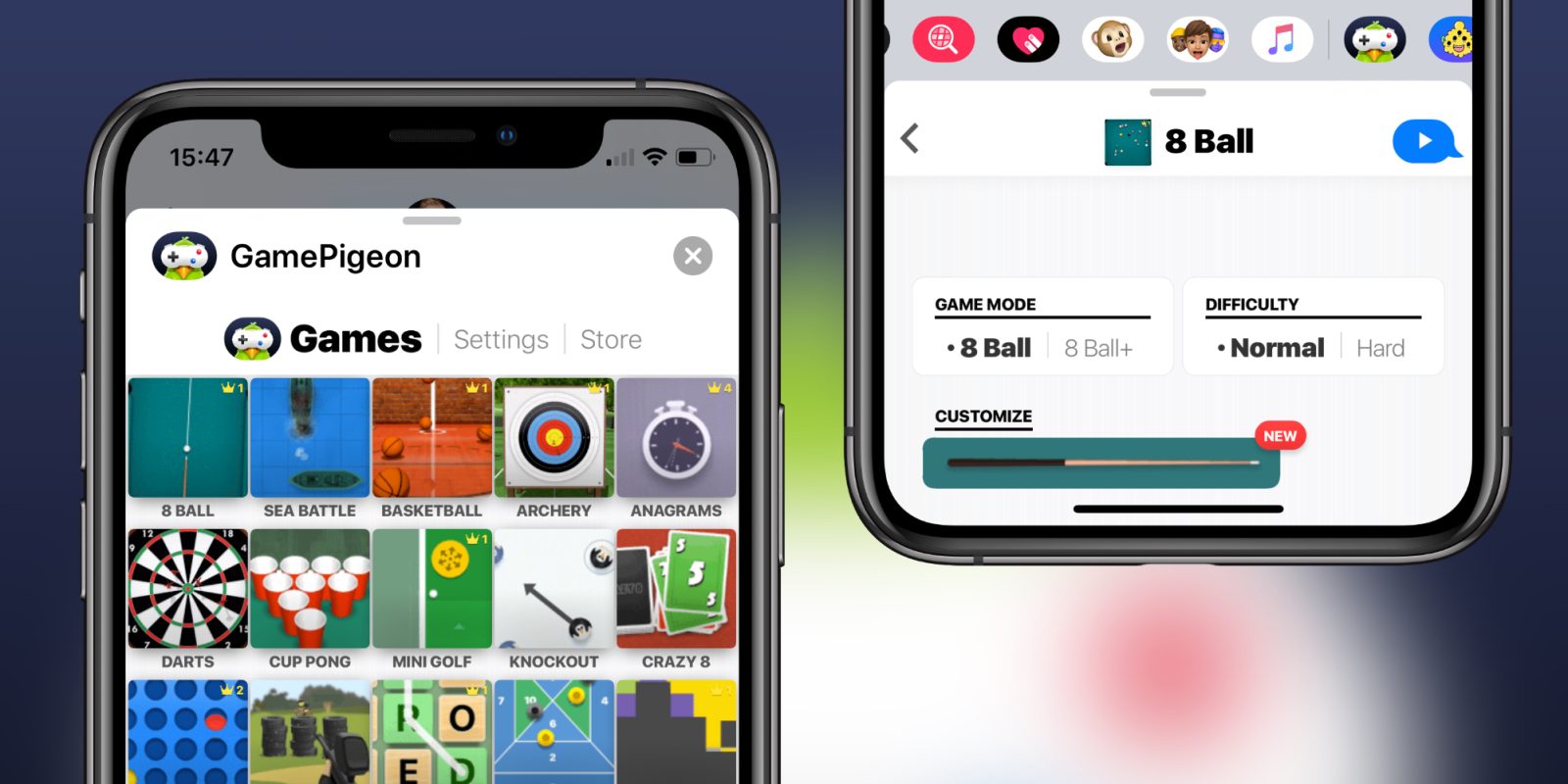


![[Видео] Кто на самом деле Джон МакАфи: великий программист, мошенник, гений?](/content/images/size/w300/2021/11/mcafee_video.jpg)